Kā lietot Gstatic? Viss, kas jums jāzina

Ja pārlūkojat tīmekli, iespējams, esat redzējis vietni gstatic.com. Kas ir Gstatic.com? Vai tā ir vietne? Vai vīruss? Vai tas ir droši? Vai tas sabojās datoru, ja to izmantosit? Kā to izmantot? Vai tas būs jāizņem no datora?
Daudzi interneta lietotāji nezina par vietni gstatic.com un uztver to kā vīrusu vai ļaunprātīgu programmatūru. Tātad, kas ir gstatic.com? Tā varētu būt Google statiskā koda lapa, kas izstrādāta, lai izveidotu HTTP 204 ar atbildi “Bez satura”.
Vietnes satura ielāde, izmantojot vietni gstatic.com, ir piemērota. Kaut kur to izmanto kibernoziedznieki, lai reklamētu ļaunprātīgu programmatūru un krāpniecību. Ja bieži saskaraties ar uznirstošo logu, kas tiek atvērts vietnē gstatic.com, iespējams, jūsu dators ir inficēts ar reklāmprogrammatūru.
Šīs reklāmas parasti ir kaitinošas un novirza jūs uz neuzticamām vietnēm. Viņi pat palaiž skriptus, kas lejupielādē un instalē nevēlamas lietojumprogrammas.
Šajā rakstā mēs paskaidrosim, kas ir gstatic un ko tas dara? Un arī iznīcināt ar to saistītos mītus.
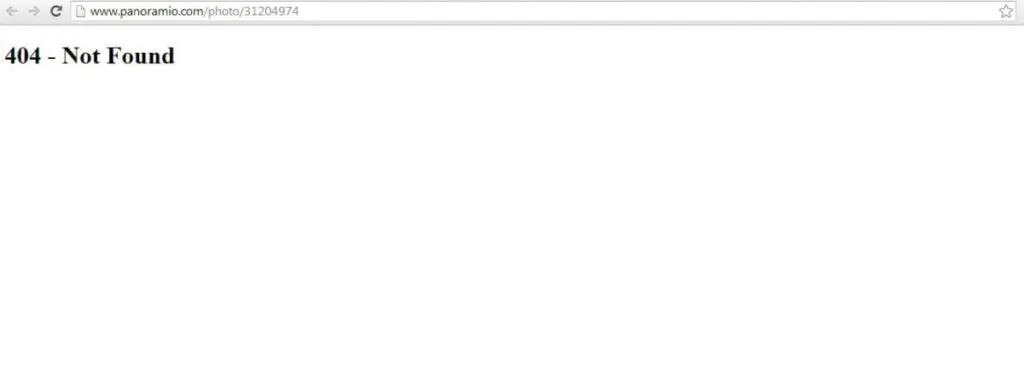
Kas ir Gstatic/Gstatic.com un kam tas paredzēts?
Gstatic vai gstatic.com ir domēns, kas pieder uzņēmumam Google. Tam ir svarīga loma, palīdzot Google saturam ātrāk ielādēt no satura piegādes tīkla (CDN). Tas veic arī šādas funkcijas:
- Samazina joslas platuma lietojumu
- Paātriniet Google pakalpojumus, piemēram, Gmail un Google Maps.
- Uzlabojiet tīkla veiktspēju
- Saglabājiet statiskus datus, piemēram, JS bibliotēkas, stilu lapas utt.
- Verificēts interneta savienojums (Android un Chrome ierīcēm)
Turklāt tai ir šādi apakšdomēni:
- fonts.gstatic.com: Google Fonts API pieprasījumi tiek novirzīti uz ar resursiem saistītiem domēniem.
- Maps.gstatic.com: ļauj iegult Google kartes attēlu tīmekļa lapā, neizmantojot JavaScript.
- csi.gstatic.com: tās galvenais mērķis ir uzlabot citu vietņu veiktspēju.
Ir arī šī domēna viltota versija, ko daudzi kibernoziedznieki izmanto, lai instalētu nevēlamas lietojumprogrammas. Viņi neizpauž informāciju par ar tiem saistītajām lietojumprogrammām. Tāpēc eksperti iesaka instalēt trešo pušu lietojumprogrammas tikai no uzticamiem avotiem.
Vai Gstatic ir vīruss/izsekotājs/drošs?
Gstatic ir likumīgs Google pakalpojums, kas palielina joslas platuma lietojumu. Tas arī uzlabo tīkla veiktspēju.
Ir ziņots arī par tā izmantošanas piemēriem sliktām darbībām. Tāpēc, kad redzat nevēlamus uznirstošos logus no gstatic, meklējiet vīrusus un ļaunprātīgu programmatūru.
Gstatic ir arī izsekotājs. Turklāt viņam ir vajadzīga palīdzība, lai jūsu uzņēmumam pievienotu vērtību. Kopš 2017. gada tas ir kļuvis par 20-25% mazāk efektīvs, nekā jūs domājat.
Kā mēs zinām, Google ir tehnoloģiju gigants, ko izmanto miljardiem cilvēku. Gstatic izsekošanas īpatsvars katru mēnesi palielinās. Nav jāuztraucas, jo tas tiek izmantots tikai satura piegādei, nevis jūsu personiskās informācijas izsekošanai.
Vai varat noņemt Gstatic?
Daudzi cilvēki vēlas noņemt gstatic, jo uzskata, ka tas rada problēmas, piemēram, kaitinošus uznirstošos logus un kļūdas.
Taču gstatic nevar atņemt, jo tas paātrina satura piegādi.
Kā manā datorā tika instalēta reklāmprogrammatūra?
Vispirms izcelsim “kas ir reklāmprogrammatūra”. Tā ir pazīstama kā ar reklāmām atbalstīta programmatūra. Tas automātiski ģenerē ieņēmumus saviem izstrādātājiem, ģenerējot jūsu ekrānā reklāmprogrammatūru. Tas ir paredzēts datoriem, taču to var atrast arī mobilajās ierīcēs. Dažreiz viņš ir manipulatīvs un var atvērt durvis aizdomīgiem cilvēkiem.
Reklāmprogrammatūra rada kaitinošu uznirstošo logu, kas parādās jūsu ekrānā. Tas var nonākt lietotāja ierīcē vienā vai divos veidos.
- Iespējams, esat instalējis bezmaksas lietojumprogrammu vai datorprogrammu, nezinot, ka tajā ir ietverta reklāmprogrammatūra. Tas ļaus izstrādātājam nopelnīt naudu, bet nozīmē, ka varat lejupielādēt reklāmprogrammatūru bez piekrišanas.
- Iespējams, jūsu sistēmā ir ievainojamība, ko hakeri izmanto, izmantojot ļaunprātīgu programmatūru, tostarp dažas reklāmprogrammatūras jūsu sistēmai.
Reklāmprogrammatūra lielākoties nāk ar lietojumprogrammām vai programmām, kuras lejupielādējat no interneta. Tas tiks slepeni instalēts jūsu ierīcē bez jūsu ziņas. Bezmaksas programmatūras reklāmas var būt kaitinošas, bet ne nelikumīgas. Taču, ja trešā puse bez jūsu piekrišanas pievieno ļaunprātīgu reklāmprogrammatūru, tas ir nelikumīgi.
Reklāmprogrammatūra darbojas klusi, instalējot sevi jūsu ierīcē, jo ir iespējams, ka jūs nejauši noklikšķināsit uz jums parādītās reklāmas. Jo viņa eksistences mērķis ir pelnīt naudu.
Reklāmprogrammatūras veidotāji un pārdevēji pelna naudu no:
- Maksāt par klikšķi: viņi saņem samaksu katru reizi, kad noklikšķināt uz viņu reklāmas.
- Pay Per View: tie tiks apmaksāti katru reizi, kad redzēsit reklāmu.
- Maksa par instalēšanu: viņi saņem samaksu katru reizi, kad tiek instalēta komplektā iekļautā programmatūra.
Reklāmprogrammatūra var izsekot jūsu meklēšanas un pārlūkošanas vēsturei, lai rādītu jums atbilstošas reklāmas. Tiklīdz viņi ir ieguvuši jūsu atrašanās vietu un pārlūkošanas vēsturi, viņi var gūt papildu ienākumus, pārdodot šo informāciju trešajai pusei.
Mazāk kaitīgā daļa ir tā, ka reklāmprogrammatūra vienkārši traucē. Taču bīstamākā daļa ir tāda, ka tā var būt ļaunprātīga ļaunprātīga programmatūra, kas apdraud jūsu kiberdrošību.
Kā izvairīties no potenciāli nevēlamu lietojumprogrammu instalēšanas?
Izmantojiet uzticamus un autentiskus resursus, lai lejupielādētu vai instalētu lietojumprogrammas. Izvairieties no trešo pušu programmatūras, lejupielādētājiem, torrent klientiem utt.
Instalējot programmatūru, pārbaudiet arī pielāgotās, papildu un citas opcijas. Neizvēlieties papildu iekļauto nevēlamo programmatūru, pēc tam pabeidziet instalēšanu.
Daudzas uzmācīgas reklāmas novirza lietotājus uz neuzticamām vietnēm. Tīmekļa vietnes parasti ir par azartspēlēm, iepazīšanās pieaugušajiem vai pornogrāfiju. Ja saskaraties ar šiem novirzīšanas gadījumiem, pārbaudiet instalētās lietotnes un papildinājumus. Arī spraudņi jūsu pārlūkprogrammai un nekavējoties noņemiet nevajadzīgās lietojumprogrammas.
Ja jūsu sistēma jau ir inficēta ar šīm nevēlamajām lietojumprogrammām, ieteicams veikt skenēšanu, izmantojot kombinētu Windows pretvīrusu.
Daži Google izmantotie gstatiskie URL:
- ssl.gstatic.com
- www.gstatic.comEncrypted.tbn0.gstatic. com
- Šifrēts.tbn1.gstatic. com
- Šifrēts.tbn2.gstatic. com
- csi.gstatic.com
Reklāmprogrammatūras noņemšana
Ļaunprātīgo pievienojumprogrammu noņemšana no pārlūkprogrammas Internet Explorer:
- Tīmekļa augšējā labajā stūrī atlasiet zobrata ikonu.
- Atlasiet pārvaldīt pievienojumprogrammas
- Meklējiet aizdomīgus pārlūkprogrammas paplašinājumus
- Atlasiet visu un izdzēsiet.
Ja jums joprojām ir problēmas ar gstatic ļaunprātīgas programmatūras noņemšanu, atiestatiet interneta iestatījumus uz noklusējuma iestatījumiem.
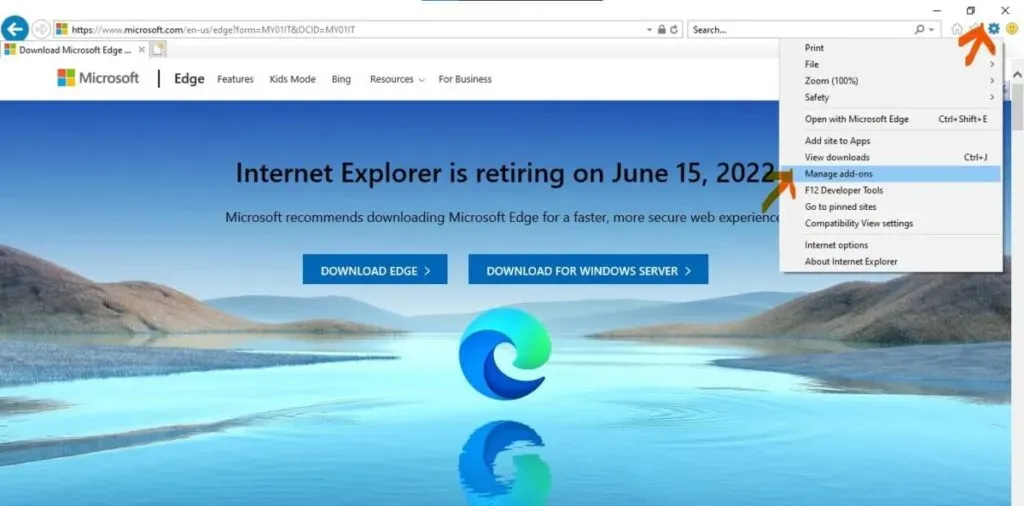
Windows XP lietotājiem:
- Izvēlieties sākumu
- Noklikšķiniet uz palaist
- Atvērtajā logā ievadiet
inetcpl.cpl - Atvērtajā logā noklikšķiniet uz cilnes “Papildu”.
- Nospiediet atiestatīt
Windows Vista un Windows 7 lietotājiem:
- Noklikšķiniet uz Windows logotipa
- Sākotnējā meklēšanas laukā ievadiet
inetcpl.cpl - Nospiediet Enter
- Atvērtajā logā dodieties uz cilni “Papildu”.
- Pēc tam nospiediet atiestatīt
Windows 8 lietotājiem:
- Atveriet Internet Explorer
- Dodieties uz zobrata ikonu
- Atveriet interneta opcijas
- Logā dodieties uz cilni “Papildu”.
- Nospiediet atiestatīšanas pogu
- Apstipriniet, ka vēlaties atiestatīt Internet Explorer noklusējuma iestatījumus, noklikšķinot uz atiestatīšanas pogas
Noņemiet reklāmprogrammatūru no interneta pārlūkprogrammām
Noņemiet ļaunprātīgo paplašinājumu no Google Chrome:
- Noklikšķiniet uz Chrome izvēlnes ikonas ekrāna augšējā labajā stūrī.
- Dodieties uz Vairāk rīku un noklikšķiniet uz Paplašinājumi.
- Meklējiet visus nesen instalētos aizdomīgos pārlūkprogrammas papildinājumus
- Izdzēsiet tos visus
Ja problēma joprojām pastāv, atiestatiet pārlūkprogrammas iestatījumus.
- Dodieties uz Chrome izvēlnes ikonu
- Noklikšķiniet uz Iestatījumi
- Ritiniet uz leju ekrānā
- Izvēlieties paplašināto saiti
- Pēc ekrāna ritināšanas uz leju nospiediet atiestatīšanas pogu, lai atjaunotu noklusējuma iestatījumus.
- Tagad apstipriniet, ka vēlaties atiestatīt visus iestatījumus uz noklusējuma iestatījumiem, un pēc tam noklikšķiniet uz atiestatīšanas pogas.
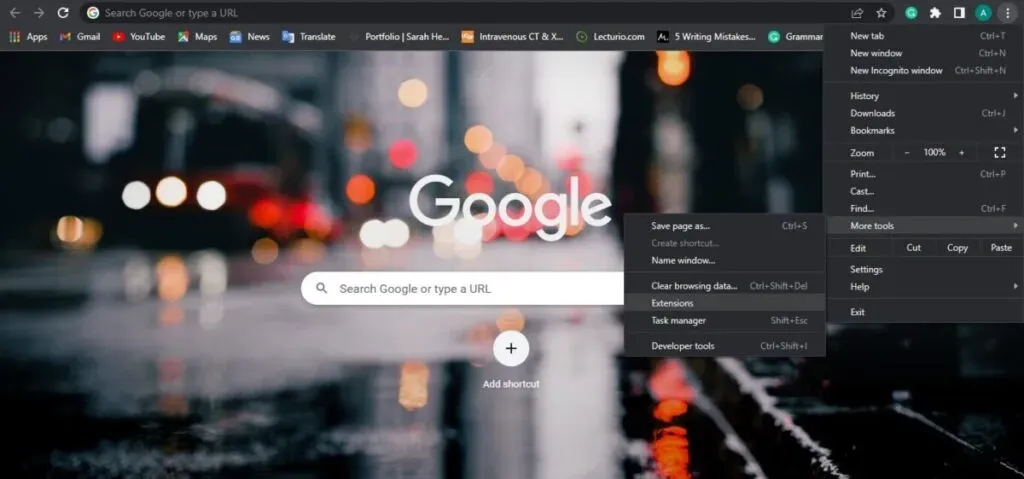
Noņemiet ļaunprātīgos spraudņus no Mozilla Firefox:
- Ekrāna labajā stūrī noklikšķiniet uz izvēlnes Firefox.
- Noklikšķiniet uz Papildinājumi
- Atvērtajā logā atlasiet paplašinājumu
- Noņemiet visus nesen instalētos aizdomīgos pārlūkprogrammas spraudņus.
Ja jums joprojām ir problēmas ar gstatic ļaunprātīgas programmatūras noņemšanu, mēģiniet atiestatīt Mozilla Firefox.
- Ekrāna labajā stūrī atveriet izvēlni Mozilla Firefox.
- Atvērtajā izvēlnē noklikšķiniet uz palīdzības
- Atveriet sadaļu Traucējummeklēšanas informācija
- Atvērtajā logā noklikšķiniet uz Firefox atjaunināšanas pogas.
- Atvērtajā logā pārliecinieties, vai vēlaties atiestatīt visus Firefox iestatījumus uz noklusējuma iestatījumiem.
- Pēc tam noklikšķiniet uz “Atjaunināt Firefox pirkšanas izvēlni”.
Noņemiet ļaunprātīgo paplašinājumu no Safari
Pārliecinieties, vai jūsu pārlūkprogramma Safari ir aktīva.
- Atlasiet Safari izvēlni un noklikšķiniet uz Preferences.
- Atvērtajā logā noklikšķiniet uz Paplašinājumi
- Atlasiet visus nesen instalētos aizdomīgos paplašinājumus
- Atlasiet tos visus un noklikšķiniet uz Noņemt.
Vēl viena iespēja ir aktivizēt pārlūkprogrammu Safari:
- Noklikšķiniet uz Safari izvēlnes
- Ritiniet uz leju un atlasiet notīrīt vēsturi un vietnes datus
- Atvērtajā logā atlasiet visu stāstu
- Noklikšķiniet uz pogas notīrīt vēsturi
Noņemiet ļaunprātīgo paplašinājumu no Microsoft Edge:
- Noklikšķiniet uz malas izvēlnes ikonas ekrāna augšējā labajā stūrī.
- Atlasiet Paplašinājumi
- Meklējiet visus nesen instalētos aizdomīgos papildinājumus, noklikšķiniet
- Zem sava vārda atlasiet dzēst
Ja gstatic ļaunprātīgas programmatūras noņemšanas problēma joprojām pastāv, veiciet tālāk norādītās darbības.
- Dodieties uz sānu izvēlnes ikonu
- Izvēlieties iestatījumus
- Atvērtajā izvēlnē dodieties uz iestatījumu atiestatīšanu
- Noklikšķiniet uz atjaunot iestatījumus uz noklusējuma iestatījumiem.
- Atvērtajā logā pārliecinieties, vai vēlaties atiestatīt Microsoft Edge noklusējuma iestatījumus.
- Pēc tam nospiediet atiestatīt
Ja visi šie uzlauzumi jums nedarbojas, ir alternatīvas, kā veikt izmaiņas interneta pārlūkprogrammās. Apskatīsim tos ātri:
Atiestatiet Google Chrome noklusējuma iestatījumus:
Atiestatot Google Chrome, grāmatzīmes un paroles netiks noņemtas. Atiestatot pārlūku Chrome, varat atgriezties pie nevēlamām izmaiņām, ko veikusi reklāmprogrammatūra. Uzmanīgi izpildiet tālāk norādītās darbības, lai iegūtu noklusējuma meklētājprogrammu. Vai arī sākumlapa, noklusējuma palaišanas cilnes un paplašinājumi.
- Dodieties uz Google Chrome
- Atveriet nolaižamo izvēlni ekrāna augšējā labajā stūrī un noklikšķiniet uz Iestatījumi.
- Ritiniet lapu uz leju un atlasiet vairāk
- Vēlreiz ritiniet uz leju un atjaunojiet sākotnējos noklusējuma iestatījumus.
- Apstiprinājuma dialoglodziņā noklikšķiniet uz Atiestatīt.
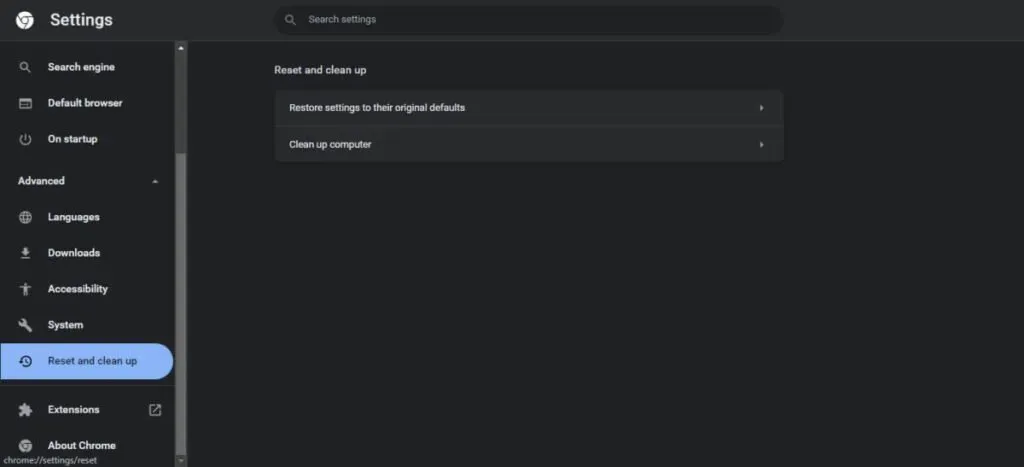
Atiestatiet Mozilla Firefox noklusējuma iestatījumus:
Atiestatot Firefox, tiks atjaunoti rūpnīcas iestatījumi. Jaunākā funkcija var novērst dažādas problēmas, kas saistītas ar gaisa laupītāju un reklāmprogrammatūru.
Atiestatot Firefox, tiks saglabāta jūsu svarīgā informācija un atvērtas cilnes. Izpildiet norādījumus, lai atiestatītu paplašinājumu. Vai motīvi, meklētājprogramma, spraudņa pielāgošana, rīkjoslas pielāgošana, pielāgots stils utt.
- Atveriet Firefox
- Nospiediet izvēlnes pogu un atlasiet palīdzību
- Atlasiet Traucējummeklēšanas informācija
- Atlasiet Atsvaidzināt Firefox
- Apstiprinājuma dialoglodziņā noklikšķiniet uz Atjaunināt Firefox.
- Atlasiet Gatavs, lai pabeigtu procesu.
Atiestatiet Apple Safari uz noklusējuma iestatījumu
Varat noņemt pārlūkprogrammas nolaupītājus, reklāmprogrammatūru un nevēlamas lietotnes, atiestatot Apple Safari. Uzmanīgi izpildiet tālāk sniegtos norādījumus, lai atiestatītu pārlūkošanas vēsturi.
Vai arī atinstalējiet paplašinājumus, mainiet savu sākumlapu un dzēsiet vietnes datus. Pirms 8. versijas programmai Safari bija atiestatīšanas izvēlnes vienums, kuram varēja piekļūt, noklikšķinot uz Safari un atlasot atiestatīt.
Tie, kuriem ir Safari 8, var atiestatīt savu pārlūkprogrammu, rīkojoties šādi:
- Atveriet Apple safari
- Atveriet Safari izvēlni un atlasiet Notīrīt vēsturi.
- Ritiniet uz leju, atlasiet visu vēsturi un pēc tam atlasiet “Notīrīt vēsturi”, lai pabeigtu procesu.
- Atlasiet Safari izvēlni un noklikšķiniet uz Preferences.
- Pēc tam dodieties uz cilni Privātums un atlasiet pārvaldīt vietnes datus.
- Atlasiet dzēst visu
- Lai pabeigtu procesu, atlasiet Dzēst tūlīt.
- Noklikšķiniet uz Pabeigt, jo visi vietnes dati ir noņemti.
- Dodieties uz Safari izvēlni un atlasiet Preferences
- Atlasiet cilni “Papildu”.
- Izvēlņu joslā noklikšķiniet uz “Rādīt izstrādes izvēlni”.
- Tagad safari izvēlņu joslā atlasiet Izstrādāt un noklikšķiniet uz Notīrīt kešatmiņu.
- Atgriezieties Safari izvēlnē un atlasiet Preferences
- Atveriet cilni Paplašinājumi un atlasiet paplašinājumu, kuru vēlaties noņemt
- Noklikšķiniet uz Rādīt programmā Finder
- Ar peles labo pogu noklikšķiniet uz paplašinājuma, atlasiet Pārvietot uz miskasti vai velciet to uz atkritni.
- Ievadiet savu paroli un atlasiet Labi
Atiestatiet Microsoft Edge iestatījumus uz noklusējuma iestatījumiem.
Microsoft Edge ir kļuvusi par Windows neatņemamu sastāvdaļu. Tajā tika veiktas dažas izmaiņas, līdz tā sākotnēji tika izlaista.
Tagad ir viegli atiestatīt noklusējuma iestatījumus. Tālāk norādītās darbības palīdzēs jums veikt rūpnīcas datu atiestatīšanu un uzlaboto failu dzēšanas metodi.
Varat notīrīt pārlūkošanas vēsturi, saglabātos vietņu datus, sīkfailus, kešatmiņā saglabātos datus un failus, kā arī ģenerēt datus un paroles, veicot šādas darbības:
- Atveriet Microsoft Edge
- Augšējā labajā stūrī noklikšķiniet uz elipses un noklikšķiniet uz Iestatījumi
- Kreisajā pusē atlasiet rūpnīcas atiestatīšanu
- Atlasiet noklusējuma iestatījumus.
- Informācijas dialoglodziņā noklikšķiniet uz Atiestatīt
Nobeiguma vārdi
Gstatic ir plaša tēma, kuru ir grūti aptvert rakstā. Bet šajā rakstā mēs esam centušies jums pēc iespējas vairāk palīdzēt uzzināt, kas ir gstatic, un, ja tas ir kaitīgs jūsu ierīcei, tad kā? Ja nē, kāds ir gstatic patiesais mērķis.
Tas palīdzēs uzlabot interneta savienojuma veiktspēju. Ja vēlaties to noņemt, jo domājat, ka tas izraisa kaitinošus uznirstošos logus un kļūdas, to nevarat izdarīt, jo tas palielina satura piegādi.
Šis raksts sniegs arī palīdzību saistībā ar reklāmprogrammatūru. Kas tas ir, kā to var instalēt jūsu ierīcē bez jūsu ziņas un kā to noņemt no dažādām interneta pārlūkprogrammām.
FAQ
Kā atspējot Gstatic?
Jūs nevarat noņemt gstatic no savas ierīces, taču varat kontrolēt reklāmprogrammatūru un aizdomīgu saturu savā ierīcē. Ja nevēlamās lietotnēs atrodat draudus vai ļaunprātīgu programmatūru, nekavējoties tās atinstalējiet vai atinstalējiet, lai aizsargātu ierīci.
Kāpēc Gstatic turpina parādīties?
Ja, atverot vietni gstatic.com, bieži tiek parādīti uznirstošie logi, pastāv iespēja, ka jūsu ierīce var būt inficēta ar reklāmprogrammatūru vai citu ļaunprātīgu saturu. Nevēlamu reklāmprogrammatūru parasti piegādā reklāmprogrammatūras tipa programmatūra. Vai arī dažreiz lidmašīnas nolaupītāji tiek instalēti, nebrīdinot lietotāju.
Kas ir WWW.Gstatic.Com Generate_204?
Daudzos gadījumos cilvēki ir pārlūkojuši internetu, viņiem ir problēmas un viņi saskaras ar kļūdu. Noklikšķinot uz tā, viņi atrada vietni www.gstatic.com generate_204. Problēma radās tikai pārlūkprogrammās Chrome un Edge, nevis Firefox vai E11. Un vēlāk šis jautājums tika atrisināts, iegūstot pašparakstītu sertifikātu.
Kam izmanto gstatic?
Šis ir Google piederošs domēns, ko izmanto, lai lejupielādētu saturu no satura piegādes tīkla (CDN). CDN tiek izmantots, lai lejupielādētu saturu no vietnes, kurai vēlāk piekļūst, izmantojot gstatic domēnu. Gstatic tiek izmantots arī statisku datu glabāšanai. Turklāt connect.gstatic.com ir vēl viens domēns, ko izmanto interneta savienojamības pārbaudei.
Atbildēt